Page 1

Multi Language Quick Guide
4-Channel IP Surveillance Kit
C4CHIPSKIT
v1.0
Page 2

English
Conceptronic C4CHIPSKIT
1. Package contents
The following items are present in the package of the Conceptronic 4-Channel IP
Surveillance Kit:
• NVR x 1
• Camera x 4
• Wireless Remote Control x 1
• USB Mouse x 1
• 20m Cat.5 Cables x 4
• Screws Pack
• Power Adaptor x 1
• Multi language quick installation guide x 1
• Software CD x 1
2. Installation & usage
HDD Installation
Remove the screws from the upper cover of the DVR and remove the cover.
Align the HDD in the case and fasten the screws from the bottom of the DVR.
Page 3

English
Install data and power cable for the hard disk.
Close the top cover and fasten screws.
Note: SATA hard disk inside the DVR does not support hot plugging. Please
properly connect wires in the hard disk prior to booting.
Page 4

English
Cable Installation
1. Connect the NVR to router.
2. Connect IP camera to NVR.
3. Connect monitor to NVR.
4. Connect mouse.
5. Connect power and switch on.
System Login: When the system is locked, click right button→"Main Menu", or
the shortcut icon on the preview screen. An user login interface
will appear. Fill user name and password in the login window
(default name is admin, no password). A successful login can be
conducted when a user inputs a correct user name and password
and presses OK for confirmation. The user then can operate the
system.
Page 5

English
Add camera in NVR system
Right click on the monitor and select “IP Camera” after NVR booting.
Input user name/password, default user name is admin, no password.
Page 6

English
Click “Search” and “Add all” to add all camera to the under list
Check NVR Cloud ID
Enter NVR network setting ,and check the ATVCloud ID.
Visit the NVR on Mobile phone
Page 7

English
NVR support android and iOS
Download NVR viewer2 in Apple APP store and GOOGLE play store
Run NVR VIEWER2 and input
ATVCloud ID
Page 8

English
The APP support audio listen/playback/capture/talkback/video recording
Enjoy the use of your Conceptronic 4-Channel IP Surveillance Kit!
Click this
Select camera
Page 9

Deutsch
Conceptronic C4CHIPSKIT
1. Packungsinhalt
Folgende Teile befinden sich in der Verpackung von Conceptronic 4-Channel IP
Surveillance Kit:
• NVR x 1
• Camera x 4
• Wireless Remote Control x 1
• USB Mouse x 1
• 20m Cat.5 Cables x 4
• Screws Pack
• Power Adaptor x 1
• Multi language quick installation guide x 1
• Software CD x 1
2. Installation & Verwendung
Festplatteninstallation
Entfernen Sie die Schrauben von der oberen Abdeckung des DVR, nehmen Sie
die Abdeckung ab.
Richten Sie die Festplatte im Gehäuse aus, ziehen Sie die Schrauben von der
Unterseite des DVR fest.
Page 10
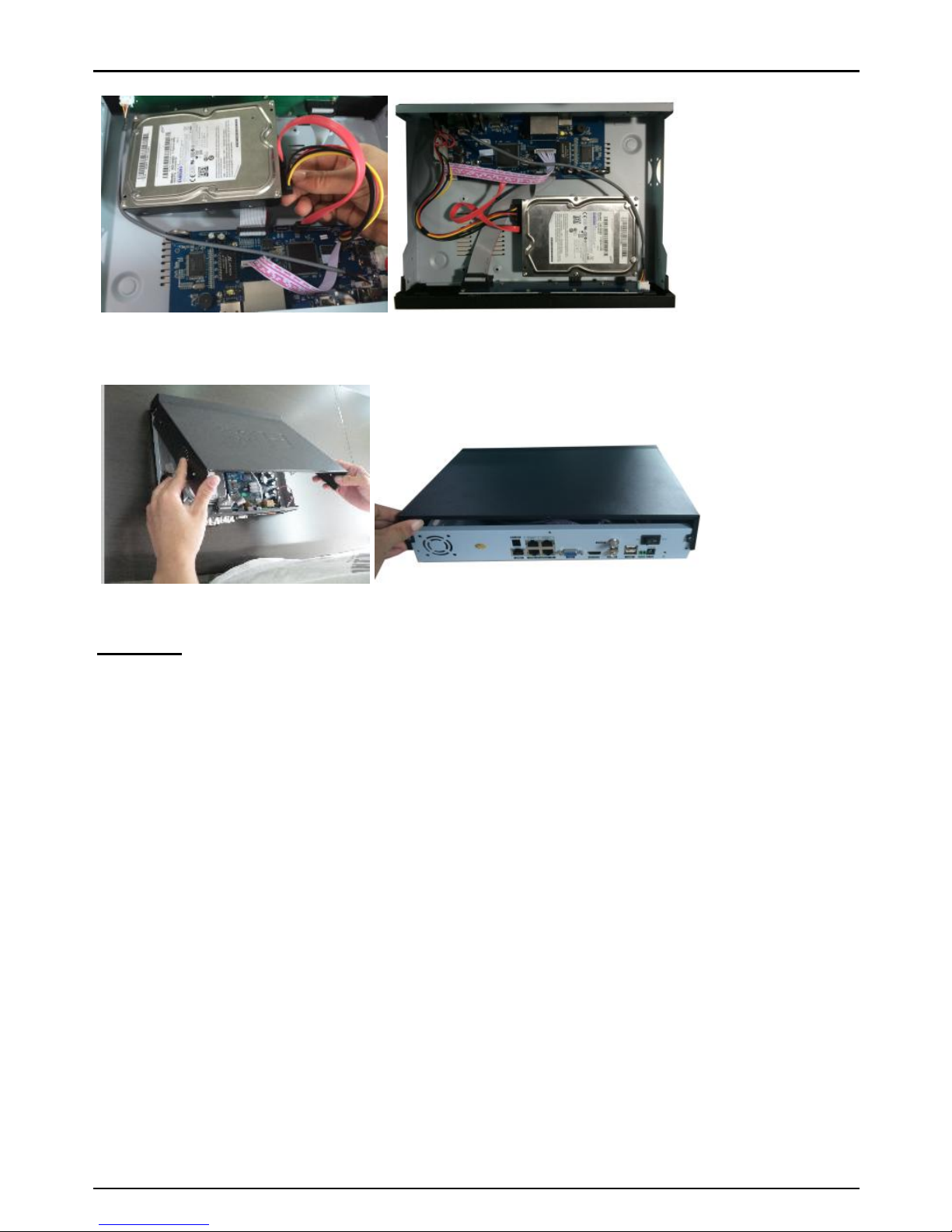
Deutsch
Installieren Sie Daten- und Netzkabel der Festplatte.
Schließen Sie die obere Abdeckung, ziehen Sie die Schrauben fest.
Hinweis: Die SATA-Festplatte im DVR unterstützt kein Hot-Plugging. Bitte
schließen Sie die Kabel vor dem Einschalten richtig an der Festplatte
an.
Page 11

Deutsch
Kabelinstallation
1. NVR mit Router verbinden.
2. IP-Kamera mit NVR verbinden.
3. Monitor mit NVR verbinden.
4. Maus verbinden.
5. An Stromversorgung anschließen und einschalten.
Systemanmeldung: Wenn das System gesperrt ist, klicken Sie mit der rechten
Maustaste → „Hauptmenü“ oder auf das
Verknüpfungssymbol im Vorschaufenster. Eine
Anmeldungsschnittstelle erscheint. Geben Sie
Benutzernamen und Kennwort im Anmeldefenster ein
(Standardname lautet admin, kein Kennwort). Eine
erfolgreiche Anmeldung kann durchgeführt werden, wenn
ein Nutzer einen richtigen Benutzernamen und ein
Kennwort eingibt; drücken Sie zum Bestätigen OK. Der
Nutzer kann das System dann bedienen.
Page 12
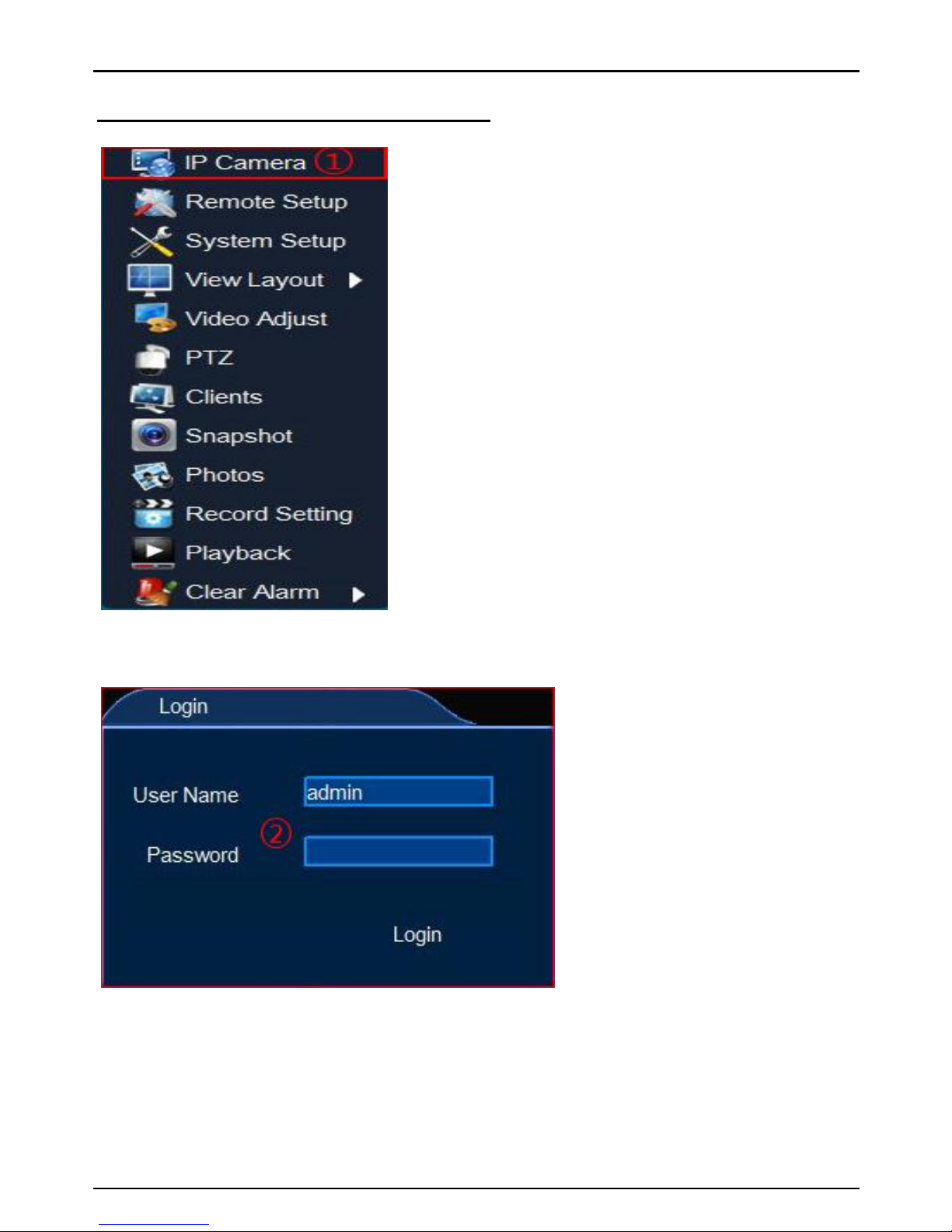
Deutsch
Kamera in NVR-System hinzufügen
Rechtsklicken Sie auf den Monitor und wählen „IP-Kamera“, nachdem
der NVR hochgefahren ist.
Geben Sie Benutzernamen/Kennwort ein; Standardbenutzername ist
admin, standardmäßig ist kein Kennwort eingerichtet.
Page 13
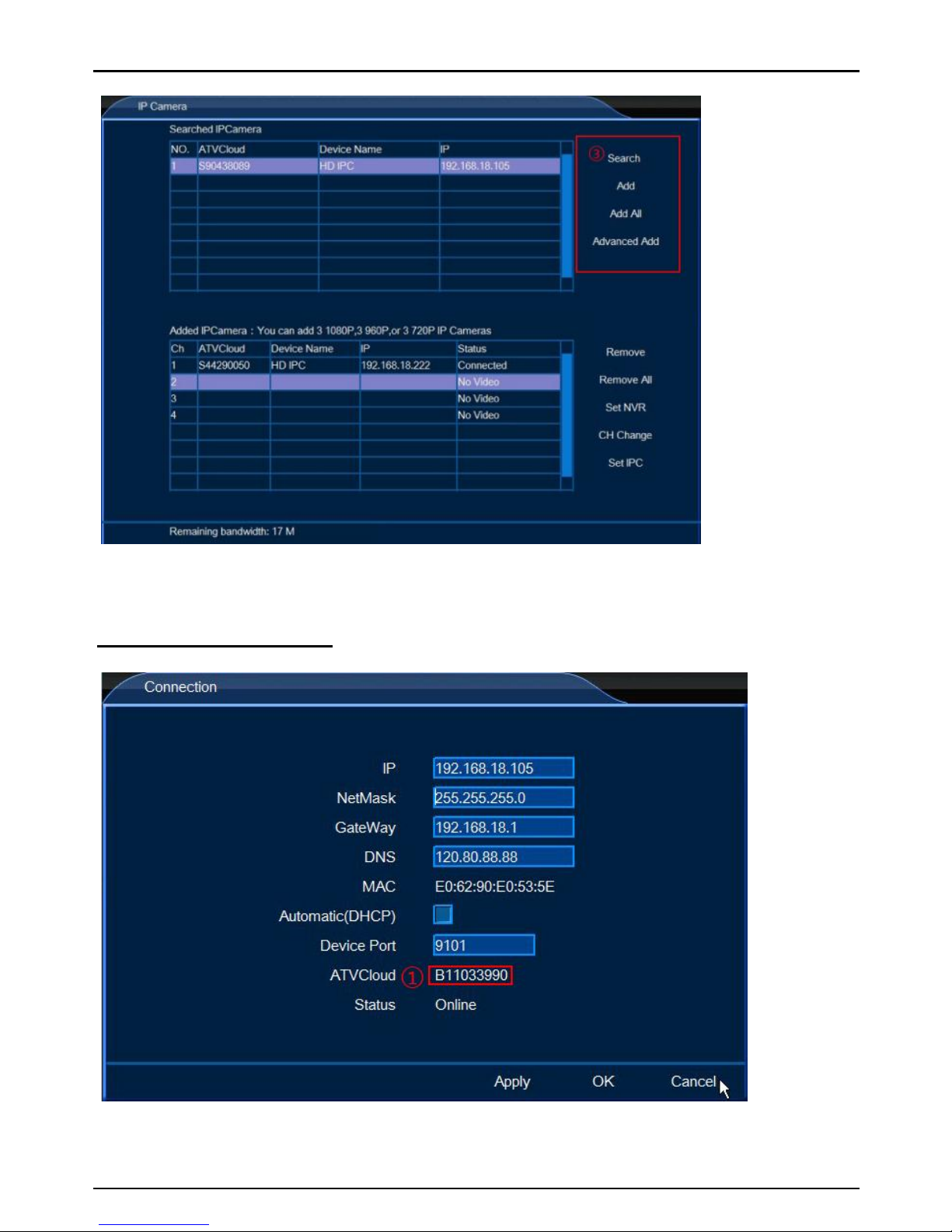
Deutsch
Zum Hinzufügen aller Kameras zur unteren Liste auf „Suchen“ und „Alle
hinzufügen“ klicken.
NVR-Cloud-ID prüfen
Rufen Sie die NVR-Netzwerkeinstellungen auf und prüfen ATVCloud -ID.
Page 14
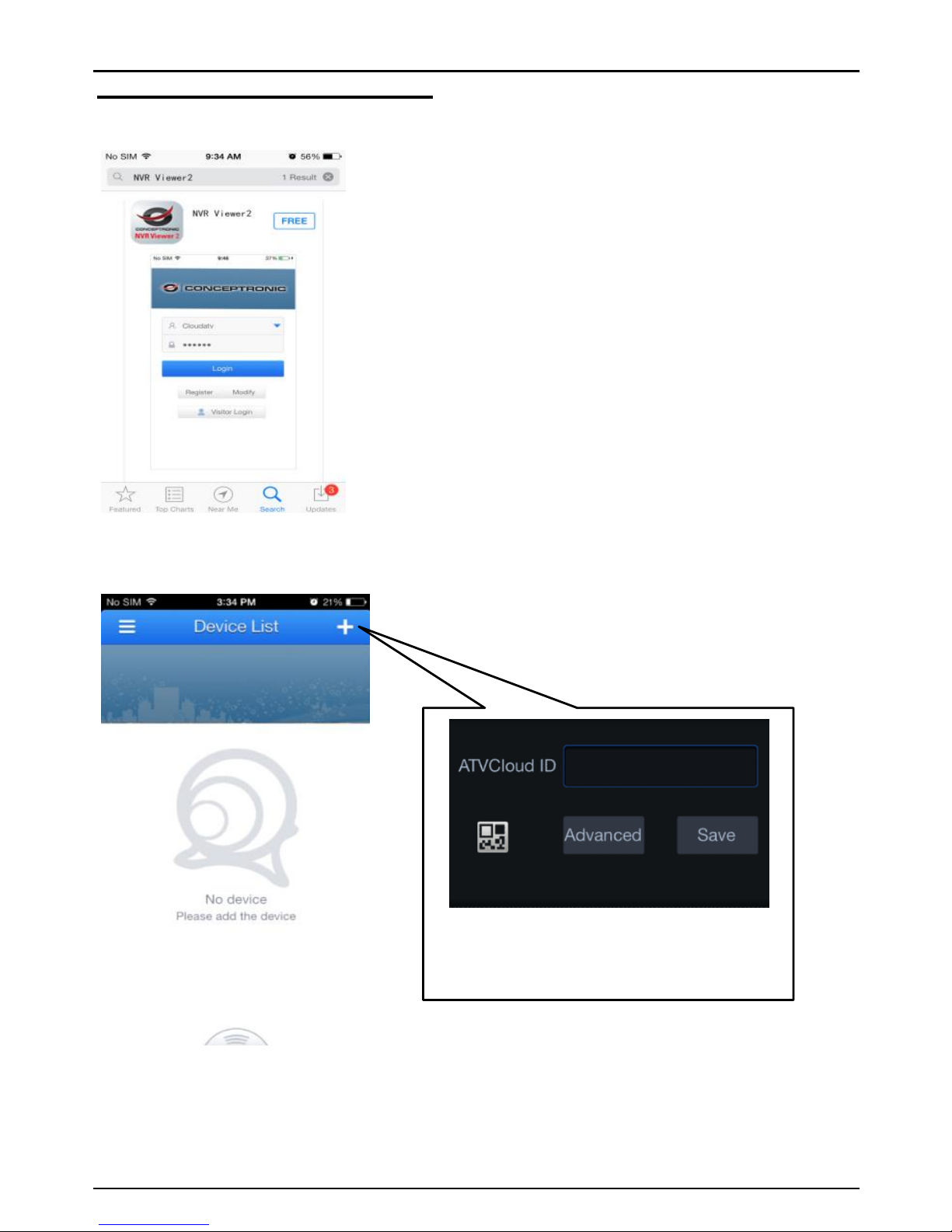
Deutsch
NVR am Mobiltelefon aufrufen
NVR unterstützt Android und iOS
NVR viewer2 aus Apple App Store oder Google Play Store
herunterladen.
NVR VIEWER2 ausführen und
ATVCloud ID eingeben
Page 15

Deutsch
Die App unterstützt
Audioausgabe/Wiedergabe/Aufnahme/Gegensprechfunktion/
Videoaufnahme.
Viel Spaß mit Ihrem Conceptronic 4-Channel IP Surveillance Kit!
Anklicken
Kamera wählen
Page 16

FRANCAIS
Conceptronic C4CHIPSKIT
1. Contenu du Coffret
Les éléments suivants se trouvent dans l'emballage de votre Conceptronic 4-Channel
IP Surveillance Kit:
• NVR x 1
• Camera x 4
• Wireless Remote Control x 1
• USB Mouse x 1
• 20m Cat.5 Cables x 4
• Screws Pack
• Power Adaptor x 1
• Multi language quick installation guide x 1
• Software CD x 1
2. Installation & Utilisation
Installation du HDD
Dévissez les vis du couvercle supérieur de l’enregistreur DVR et retirez le
couvercle.
Alignez le HDD dans le boîtier et vissez-le en place depuis le bas du DVR.
Page 17

FRANCAIS
Installez le câble de données et le câble d’alimentation pour le disque dur.
Remettez le couvercle supérieur en place et revissez-le.
Remarque : le disque dur SATA à l’intérieur du DVR n’est pas compatible avec
l’enfichage à chaud. Veillez à effectuer le branchement correct des
fils du disque dur avant de démarrer le système.
Page 18

FRANCAIS
Installation du câblage
1. Raccordez le NVR au routeur.
2. Raccordez la caméra IP au NVR.
3. Raccordez le moniteur au NVR.
4. Connectez la souris.
5. Branchez l'alimentation et mettez sous tension.
Connexion au système : Lorsque le système est verrouillé, faites un clic droit
sur → « Menu principal », ou sur l’icône de raccourci
figurant sur l’écran de prévisualisation. Une interface
de connexion utilisateur s’affiche. Saisissez le nom
d’utilisateur et le mot de passe dans les champs de la
fenêtre de connexion (nom par défaut : admin ; pas
de mot de passe). La connexion est établie en
saisissant un nom d’utilisateur et un mot de passe
corrects et en appuyant sur OK pour confirmer.
L’utilisateur peut ensuite accéder au système et
l’utiliser.
Page 19

FRANCAIS
Ajouter une caméra au système NVR
Faites un clic droit sur le moniteur et sélectionnez "Caméra IP" après
démarrage du NVR.
Saisissez le nom d'utilisateur / le mot de passe, le nom d'utilisateur par
défaut étant admin, sans mot de passe.
Page 20

FRANCAIS
Cliquez sur "Rechercher" et "Ajouter tous" pour ajouter toutes les
caméras à la liste au-dessous.
Vérifiez l'ID Nuage du NVR
Entrez les paramètres de réseau du NVR, et vérifiez l'ID ATVCloud.
Page 21

FRANCAIS
Consultez le NVR sur téléphone portable
Le NVR prend en charge Android et iOS.
Téléchargez NVR Viewer2 sur l'APP Store Apple ou sur le Playstore
GOOGLE.
Lancez NVR VIEWER2 et
entrez l'ID ATVCloud
Page 22

FRANCAIS
L'APP prend en charge l'écoute audio / la lecture / la capture / l'intercom
/ l'enregistrement vidéo.
Profitez de votre Conceptronic 4-Channel IP Surveillance Kit !
Cliquez ici
Sélectionnez la
caméra
Page 23

ESPANOL
Conceptronic C4CHIPSKIT
1. Contenido del paquete
El paquete contiene los siguientes artículos de Conceptronic 4-Channel IP
Surveillance Kit:
• NVR x 1
• Camera x 4
• Wireless Remote Control x 1
• USB Mouse x 1
• 20m Cat.5 Cables x 4
• Screws Pack
• Power Adaptor x 1
• Multi language quick installation guide x 1
• Software CD x 1
2. Instalación & Utilización
Instalación de la unidad HDD
Quite los tornillos de la tapa superior de la DVR y retire la tapa.
Alinee la unidad HDD en la carcasa y apriete los tornillos de la parte inferior
de la DVR.
Page 24

ESPANOL
Instale los cables de datos y de alimentación para el disco duro.
Cierre la tapa superior y apriete los tornillos.
Nota: el disco duro SATA dentro de la DVR no admite la conexión en caliente.
Conecte correctamente los cables en el disco duro antes de iniciar.
Page 25

ESPANOL
Instalación de los cables
1. Conecte la unidad NVR al enrutador.
2. Conecte la cámara IP a la unidad NVR.
3. Conecte el monitor a la unidad NVR.
4. Conecte el ratón.
5. Conecte la alimentación y enciéndala.
Inicio de sesión del sistema: cuando el sistema esté bloqueado, haga clic con
el botón derecho del ratón→"Menú principal", o
bien en el icono de acceso directo de la pantalla
de vista previa. Aparecerá una interfaz de inicio
de sesión de usuario. Introduzca el nombre de
usuario y la contraseña en la ventana de inicio de
sesión (el nombre predeterminado es admin, sin
contraseña). El inicio de sesión se realizará
correctamente cuando el usuario escriba un
nombre de usuario y una contraseña correctos, y
presione Aceptar para confirmar. El usuario ya
puede utilizar el sistema.
Page 26

ESPANOL
Agregar cámara al sistema NVR
Haga clic con el botón secundario en el monitor y seleccione “Cámara IP”
después de reiniciar la unidad NVR.
Introduzca el nombre de usuario y la contraseña. El nombre de usuario
predeterminado es admin, sin contraseña.
Page 27

ESPANOL
Haga clic en “Buscar” y en “Agregar todo” para agregar todas las
cámaras a la lista de abajo.
Comprobar el identificador en la nube de las unidades NVR
Escriba la configuración de red NVR y compruebe el identificador
ATVCloud.
Page 28

ESPANOL
Visite la unidad NVR en el teléfono móvil
La unidad NVR admite Android y iOS.
Descargue NVR viewer2 de Apple APP Store y de GOOGLE Play Store.
Ejecute NVR VIEWER2 e
introduzca el identificador de
ATVCloud.
Page 29

ESPANOL
La aplicación permite escuchar
audio/reproducir/capturar/responder/grabar vídeo.
Disfrute del uso de su Conceptronic 4-Channel IP Surveillance Kit.
Haga clic aquí
Seleccionar cámara
Page 30

NEDERLANDS
Conceptronic C4CHIPSKIT
1. Inhoud verpakking
De volgende items zijn aanwezig in het pakket van de Conceptronic 4-Channel IP
Surveillance Kit:
• NVR x 1
• Camera x 4
• Wireless Remote Control x 1
• USB Mouse x 1
• 20m Cat.5 Cables x 4
• Screws Pack
• Power Adaptor x 1
• Multi language quick installation guide x 1
• Software CD x 1
2. Installatie & Gebruik
Installatie harde schijf
Draai de schroeven uit de bovenkap van de DVR en verwijder de kap.
Lijn de harde schijf uit in de kast en draai de schroeven in vanaf de onderkant
Page 31

NEDERLANDS
van de DVR.
Installeer de data- en voedingskabel voor de harde schijf.
Sluit de bovenkap en plaats de schroeven terug.
NB: De SATA-harde schijf in de DVR ondersteunt hot plugging niet. Sluit de
draden goed aan op de harde schijf voordat u opstart.
Page 32

NEDERLANDS
Installatie kabels
1. Sluit de NVR aan op de router.
2. Sluit de IP-camera aan op de NVR.
3. Sluit de monitor aan op de NVR.
4. Sluit de muis aan.
5. Sluit de voeding aan en schakel deze in.
Aanmelden bij systeem: Als het systeem vergrendeld is, rechtsklikt
u→"Hoofdmenu", of op het pictogram op het
voorbeeldscherm. Een aanmeldvenster verschijnt. Typ
de gebruikersnaam en het wachtwoord in het
aanmeldvenster (standaardnaam admin, geen
wachtwoord). Aanmelden is geslaagd als de gebruiker
een juiste gebruikersnaam en wachtwoord typt en op
OK drukt ter bevestiging. Daarna kan de gebruiker het
systeem bedienen.
Page 33

NEDERLANDS
De camera toevoegen in het NVR-systeem
Klik met de rechtermuisknop op de monitor en selecteer "IP-camera" na
het opstarten van de NVR.
Voer de gebruikersnaam/het wachtwoord in. Standaard is de
gebruikersnaam admin en er is geen wachtwoord.
Page 34

NEDERLANDS
Klik op “Zoeken” en “Alles toevoegen” om alle camera's toe te voegen
aan de onderstaande lijst.
NVR Cloud-ID controleren
Open de NVR-netwerkinstelling en controleer de ATVCloud -ID.
Page 35

NEDERLANDS
Bezoek de NVR op mobiele telefoon
NVR-ondersteuning android en iOS.
Download NVR viewer2 in de Apple APP store en GOOGLE play store.
Voer NVR VIEWER2 uit en
voer ATVCloud-ID in
Page 36

NEDERLANDS
De APP ondersteunt audio
beluisteren/afspelen/opnemen/spreken/video-opname.
Veel plezier met uw Conceptronic 4-Channel IP Surveillance Kit!
Klik hierop
Selecteer camera
Page 37

ITALIANO
Conceptronic C4CHIPSKIT
1. Pakkens indhold
La confezione di Conceptronic 4-Channel IP Surveillance Kit contiene gli elementi che
seguono:
• NVR x 1
• Camera x 4
• Wireless Remote Control x 1
• USB Mouse x 1
• 20m Cat.5 Cables x 4
• Screws Pack
• Power Adaptor x 1
• Multi language quick installation guide x 1
• Software CD x 1
2. Installazione & Uso
Installazione HDD
Rimuovere le viti dal coperchio superiore del DVR e rimuovere il coperchio.
Allineare l’unità HDD al case e serrare le viti dal fondo del DVR.
Page 38

ITALIANO
Installare il cavo dati e d’alimentazione per il disco rigido.
Chiudere il coperchio e stringere le viti.
Nota: Il disco rigido SATA all'interno del DVR non supporta il collegamento a
caldo. Collegare i cavi in modo appropriato del disco rigido prima di
avviarlo.
Page 39

ITALIANO
Installazione dei cavi
1. Collegare l'NVR al router.
2. Collegare la telecamera IP all'NVR.
3. Collegare il monitor all'NVR.
4. Collegare il mouse.
5. Collegare l'alimentazione e accendere.
Accesso al sistema: Quando il sistema è bloccato, fare clic sul tasto a destra →
"Menu principale", oppure sull'icona di collegamento nella
schermata d’anteprima. Apparirà una interfaccia d’accesso
utente Inserire il nome utente e la password nella finestra
d’accesso (il nome predefinito è admin, senza password).
L’accesso corretto si esegue inserendo i dati appropriati
per nome utente e password corretta e premendo OK per
la conferma. L'utente può quindi usare il sistema.
Page 40

ITALIANO
Aggiungta della telecamera al sistema NVR
Fare clic con il tasto destro sul monitor e selezionare “Telecamera IP”
dopo l'avvio dell'NVR.
Immettere nome utente/password; il nome utente predefinito è admin,
nessuna password.
Page 41

ITALIANO
Fare clic su “Cerca” e “Aggiungi tutto” per aggiungere tutte le telecamera
all'elenco.
Controllo dell'ID cloud NVR
Immettere l'impostazione di rete dell'NVR e controllare l'ID ATVCloud.
Page 42

ITALIANO
Visita dell'NVR sul telefono cellulare
L'NVR supporta Android e iOS.
Scaricare NVR viewer2 dall'Apple APP Store e da GOOGLE Play Store.
Eseguire NVR VIEWER2 e
immettere l'ID ATVCloud
Page 43

ITALIANO
L'APP supporta ascolto di
audio/riproduzione/acquisizione/risposta/registrazione video.
Godetevi l'uso di Conceptronic 4-Channel IP Surveillance Kit!
Fai clic qui
Seleziona telecamera
Page 44

ΕΛΛΗΝΙΚΆ
Conceptronic C4CHIPSKIT
1. Περιεχόμενα συσκευασίας
Τα ακόλουθα στοιχεία υπάρχουν στη συσκευασία του Conceptronic 4-Channel IP
Surveillance Kit:
• NVR x 1
• Camera x 4
• Wireless Remote Control x 1
• USB Mouse x 1
• 20m Cat.5 Cables x 4
• Screws Pack
• Power Adaptor x 1
• Multi language quick installation guide x 1
• Software CD x 1
2. Εγκατάσταση & χρήση
Εγκατάσταση HDD
Αφαιρέστε τις βίδες από το επάνω κάλυμμα του DVR και αφαιρέστε το κάλυμμα.
Ευθυγραμμίστε το HDD στη θήκη και συνδέστε τις βίδες από το κάτω μέρος του
DVR.
Page 45

ΕΛΛΗΝΙΚΆ
Εγκαταστήστε δεδομένα και το καλώδιο τροφοδοσίας για τον σκληρό δίσκο.
Κλείστε το επάνω κάλυμμα και προσαρτήστε τις βίδες.
Σημείωση: Ο σκληρός δίσκος SATA μέσα στο DVR δεν υποστηρίζει ταχεία
σύνδεση. Συνδέστε σωστά τα καλώδια στον σκληρό δίσκο πριν την
εκκίνηση.
Page 46

ΕΛΛΗΝΙΚΆ
Εγκατάσταση Καλωδίου
1. Συνδέστε τη συσκευή εγγραφής βίντεο δικτύου στο δρομολογητή
(NVR).
2. Συνδέστε την κάμερα IP στη συσκευή εγγραφής βίντεο δικτύου.
3. Συνδέστε την οθόνη στη συσκευή εγγραφής βίντεο δικτύου.
4. Συνδέστε το ποντίκι.
5. Συνδέστε την τροφοδοσία ρεύματος και ενεργοποιήστε.
Σύνδεση συστήματος: Όταν κλειδώσει το σύστημα, κάντε κλικ στο δεξί κουμπί
→"Κύριο Μενού", ή στο εικονίδιο συντόμευσης στην
οθόνη προεπισκόπησης. Θα εμφανιστεί μία διεπαφή
σύνδεσης χρήστη. Συμπληρώστε το όνομα χρήστη στο
παράθυρο σύνδεσης (το προεπιλεγμένο όνομα είναι
admin, χωρίς κωδικό πρόσβασης). Μία επιτυχής
σύνδεση μπορεί να διεξαχθεί όταν ένας χρήστης εισάγει
ένα σωστό όνομα χρήστη και ένα κωδικό πρόσβασης και
πατήσει ΟΚ για επιβεβαίωση. Τότε ο χρήστης μπορεί να
λειτουργήσει το σύστημα.
Page 47

ΕΛΛΗΝΙΚΆ
Προσθήκη κάμερας στο σύστημα της συσκευής εγγραφής βίντεο
δικτύου
Κάντε δεξί κλικ πάνω στην οθόνη και επιλέξτε "Κάμερα IP" μετά την
εκκίνηση της συσκευής εγγραφής βίντεο δικτύου.
Εισάγετε όνομα χρήστη/κωδικό πρόσβασης, το προεπιλεγμένο όνομα
χρήση είναι "admin", κωδικός δεν υπάρχει.
Page 48

ΕΛΛΗΝΙΚΆ
Κάντε κλικ στην επιλογή "Αναζήτηση" και "Προσθήκη όλων" για να
προσθέσετε όλες τις κάμερες στην παρακάτω λίστα.
Ελέγξτε το Cloud ID της συσκευής εγγραφής βίντεο δικτύου
Εισάγετε τη ρύθμιση δικτύου για τη συσκευή εγγραφής βίντεο δικτύου και
ελέγξτε τοATVCloud ID.
Page 49

ΕΛΛΗΝΙΚΆ
Επισκεφτείτε τη συσκευή εγγραφής βίντεο δικτύου από το Κινητό
τηλέφωνο
Η συσκευή εγγραφής βίντεο δικτύου υποστηρίζει λειτουργικό σύστημα
android και iOS.
Πραγματοποιήστε λήψη του NVR viewer2 από το κατάστημα
εφαρμογών της Apple και του GOOGLE play.
Λειτουργήστε το NVR
VIEWER2 και εισάγετε το
ATVCloud ID.
Page 50

ΕΛΛΗΝΙΚΆ
Η εφαρμογή υποστηρίζει ακρόαση ηχητικών
αρχείων/αναπαραγωγή/καταγραφή/ενδοσυνεννόηση/εγγραφή βίντεο.
Απολαύστε τη χρήση του
Conceptronic 4-Channel IP Surveillance Kit σας!
Κάντε κλικ σε
αυτήν την επιλογή
Επιλέξτε κάμερα
Page 51

PORTUGUÊS
Conceptronic C4CHIPSKIT
1. Conteúdo da embalagem
A embalagem do Conceptronic 4-Channel IP Surveillance Kit contém os seguintes
itens:
• NVR x 1
• Camera x 4
• Wireless Remote Control x 1
• USB Mouse x 1
• 20m Cat.5 Cables x 4
• Screws Pack
• Power Adaptor x 1
• Multi language quick installation guide x 1
• Software CD x 1
2. Instalação & Utilização
Instalação do HDD
Desaperte os parafusos da tampa superior do DVR e retire a tampa.
Alinhe o HDD na caixa e aperte os parafusos na parte inferior do DVR.
Page 52

PORTUGUÊS
Instale o cabo de dados e de alimentação para o disco rígido.
Volte a colocar a tampa superior e aperte os parafusos.
Nota: O disco rígido SATA no interior do DVR não suporta hot plugging. Ligue
correctamente os cabos ao disco rígido antes do arranque.
Page 53

PORTUGUÊS
Instalação dos cabos
1. Ligue o NVR ao router.
2. Ligue a câmara IP ao NVR.
3. Ligue o monitor ao NVR.
4. Ligue o rato.
5. Ligue a alimentação e ligue o aparelho.
Início de sessão no sistema: Quando o sistema está bloqueado, clique no
botão direito→"Menu principal", ou clique no
ícone do atalho no ecrã de pré-visualização. Será
apresentada uma interface de início de sessão do
utilizador. Introduza o nome de utilizador e a
respectiva palavra-passe na janela de início de
sessão (o nome predefinido é admin, sem
palavra-passe). Ao introduzir correctamente um
nome de utilizador e respectiva palavra-passe,
confirmando de seguida ao premir o botão OK, a
sessão será iniciada com êxito. O utilizador pode,
então, navegar pelo sistema.
Page 54

PORTUGUÊS
Adicione a câmara no sistema de NVR
Clique com o botão direito no monitor e selecione “Câmara IP” após o
arranque do NVR.
Introduza o nome de utilizador/palavra-passe. O nome de utilizador
predefinido é admin, sem palavra-passe.
Page 55

PORTUGUÊS
Clique em "Procurar" e "Adicionar tudo" para adicionar todas as
câmaras à lista abaixo.
Verifique a ID da nuvem de NVR
Aceda às definições da rede de NVR e verifique a ID do ATVCloud.
Page 56

PORTUGUÊS
Aceda ao NVR no telemóvel
O NVR suporta Android e iOS.
Transfira o NVR viewer2 na Apple App Store e Google Play Store.
Execute o NVR VIEWER2 e
introduza a ID ATVCloud
Page 57

PORTUGUÊS
A aplicação suporta funções de
áudio/reprodução/captura/retorno/gravação de vídeo.
Desfrute do seu Conceptronic 4-Channel IP Surveillance Kit!
Clique aqui
Selecione a câmara
Page 58

PУССКИЙ
Conceptronic C4CHIPSKIT
1. Комплект поставки
В комплекте Conceptronic 4-Channel IP Surveillance Kit имеются следующие
предметы:
• NVR x 1
• Camera x 4
• Wireless Remote Control x 1
• USB Mouse x 1
• 20m Cat.5 Cables x 4
• Screws Pack
• Power Adaptor x 1
• Multi language quick installation guide x 1
• Software CD x 1
2. Установка & использование
Установка жесткого диска
Извлеките винты из верхней крышки цифрового видеорегистратора (DVR) и
снимите крышку.
Выровняйте жесткий диск в корпусе и закрепите винтами внизу цифрового
видеорегистратора (DVR).
Page 59

PУССКИЙ
Подключите кабель передачи данных и питания для жесткого диска.
Закройте верхнюю крышку и затяните винты.
Примечание: Жесткий диск SATA внутри цифрового
видеорегистратора (DVR) не поддерживает функцию
«горячего подключения». Перед загрузкой правильно
подключите провода к жесткому диску.
Page 60

PУССКИЙ
Установка кабеля
1. Подключите сетевой видеорегистратор к маршрутизатору.
2. Подключите IP-камеру к сетевому видеорегистратору.
3. Подключите монитор к сетевому видеорегистратору.
4. Подключите мышь.
5. Подключите питание и включите.
Вход в систему: В том случае, если система заблокирована, щелкните
правой кнопкой мыши→«Главное меню» или ярлык на
экране предварительного просмотра. На экран выводится
пользовательский интерфейс входа в систему. Введите
имя пользователя и пароль в окне входа (имя по
умолчанию: admin, пароля нет). Вход в систему
выполняется успешно, если пользователь правильно ввел
имя пользователя и пароль, и нажал на кнопку ОК для
подтверждения. Затем пользователь сможет управлять
системой.
Page 61

PУССКИЙ
Добавление камеры в систему сетевого видеорегистратора
Щелкните правой кнопкой мыши монитор и выберите «IP-камера»
после загрузки сетевого видеорегистратора.
Введите имя и пароль пользователя. Имя пользователя по
умолчанию admin, пароля нет.
Page 62

PУССКИЙ
Нажмите «Поиск» и «Добавить все», чтобы добавить все камеры в
список ниже.
Проверка облачного идентификатора сетевого
видеорегистратора
Войдите в параметры сети сетевого видеорегистратора и проверьте
идентификатор ATVCloud.
Page 63

PУССКИЙ
Открытие сетевого видеорегистратора на мобильном телефоне
Поддержка сетевым видеорегистратором Android и iOS.
Загрузите NVR viewer2 из магазина приложений Apple APP и
GOOGLE play store.
Запустите NVR VIEWER2 и
введите идентификатор
ATVCloud.
Page 64

PУССКИЙ
Приложение поддерживает прослушивание
аудиофайлов/воспроизведение/захват/двустороннюю
связь/видеозапись.
Желаем вам приятного использования
Conceptronic 4-Channel IP Surveillance Kit!
Нажать
Выбор камеры
Page 65

POLSKI
Conceptronic C4CHIPSKIT
1. Zawartość opakowania
Na opakowaniu Conceptronic 4-Channel IP Surveillance Kit znajdują się
następujące elementy.
• NVR x 1
• Camera x 4
• Wireless Remote Control x 1
• USB Mouse x 1
• 20m Cat.5 Cables x 4
• Screws Pack
• Power Adaptor x 1
• Multi language quick installation guide x 1
• Software CD x 1
2. Instalacji & stosowanie
Instalacja dysku twardego
Odkręć śruby od pokrywy górnej DVR i zdejmij pokrywę.
Dopasuj dysk twardy do obudowy i dokręć śruby od spodu DVR.
Page 66

POLSKI
Zainstaluj kabel danych i zasilania dysku twardego.
Zamknij pokrywę górną i dokręć śruby.
Uwaga: Dysk twardy SATA wewnątrz DVR nie obsługuje funkcji podłączania bez
wyłączania. Przed uruchomieniem należy prawidłowo podłączyć
przewody.
Page 67

POLSKI
Instalacja okablowania
1. Podłączenie NVR do routera.
2. Podłączenie kamery IP do NVR.
3. Podłączenie monitora do NVR.
4. Podłączenie myszy.
5. Podłączenie zasilania i włączenie.
Logowanie do systemu: Po zablokowaniu sytemu, kliknij prawym przyciskiem
przycisk →"Menu główne", lub ikonę skrótu na ekranie
podglądu. Pojawi się interfejs logowania. Wprowadź
nazwę użytkownika i hasło w oknie logowania
(domyślna nazwa to admin, brak hasła). Pomyślne
logowanie można wykonać po wprowadzeniu przez
użytkownika prawidłowej nazwy użytkownika i hasła
oraz naciśnięciu OK w celu potwierdzenia. Następnie
użytkownik może rozpocząć korzystanie z systemu.
Page 68

POLSKI
Dodawanie kamery do systemu NVR
Po uruchomieniu NVR, kliknij prawym przyciskiem monitor i wybierz
“Kaamera IP”.
Wprowadź nazwę użytkownika/hasło, domyślna nazwa użytkownika to
admin, brak hasła.
Page 69

POLSKI
Kliknij “Szukaj” i “Dodaj wszystkie”, aby dodać do listy wszystkie kamery.
Sprawdzenie ID chmury NVR
Przejdź do ustawienia sieci NVR i sprawdź ID ATVCloud.
Page 70

POLSKI
Odwiedź NVR w telefonie komórkowym
NVR obsługuje android i iOS.
Pobierz NVR viewer2 w Apple APP store i GOOGLE play store.
Uruchom NVR VIEWER2 i
wprowadź ID ATVCloud
Page 71

POLSKI
Aplikacja obsługuje słuchanie
audio/odtwarzanie/przechwytywanie/rozmawianie/nagrywanie wideo.
Rozpocznij korzystanie z
Conceptronic 4-Channel IP Surveillance Kit!
Kliknij to
Wybierz kamerę
